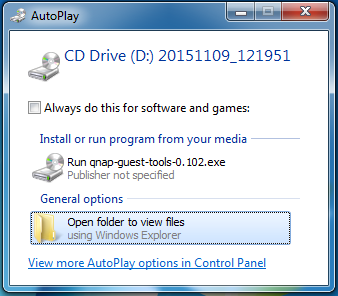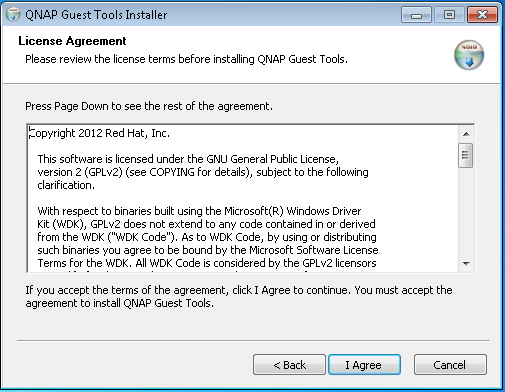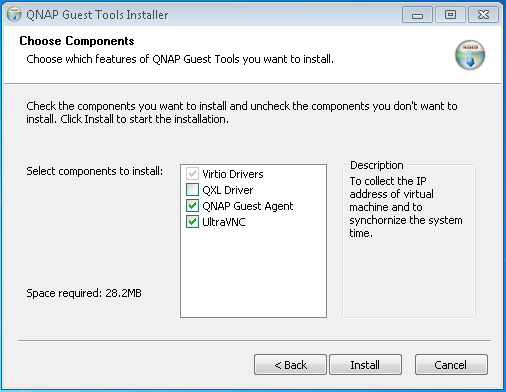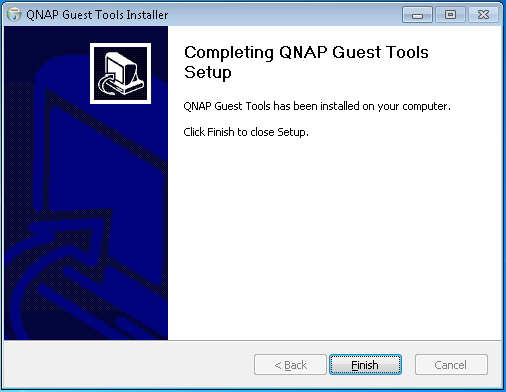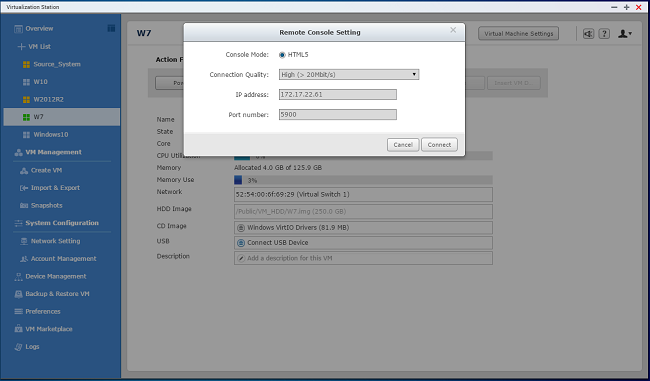Virtualization Station 2 で GPU パススルーを使用する方法
最終更新日:
2018-01-08
GPU パススルーとは何か?
グラフィックカードが QNAP NAS* にインストールされると、Virtualization Station はそれを仮想マシン (VM) に接続できます。すると VM は、GPU による処理性能と画像出力の向上の恩恵を受けることができます。さらに VM アプリケーションは、DirectX や OpenGL といったグラフィックス API をサポートできるようになります。
*GPU パススルーは TVS-EC-x80U、TVS-x82、TS-1685、TES-x85U、TDS-16489U、TS-x77 シリーズでのみご利用いただけます。

準備
現在、Virtualization Station は、AMD R7 と RX シリーズのグラフィックカードのみをサポートしています。NAS はインストール前にシャットダウンする必要があります。
注記:グラフィックカードを調達する前に、外部電源要件および NAS 内に物理的に収まることを確認してください。
- NAS 背面のねじを緩めます。(次の画像では、例として TVS-1282 が使われています。)

- グラフィックカードを取り付け、それを電源に接続します (可能であれば 8 ピン)。

Virtualization Station の設定
- [Virtualization Station] > [Device Management (デバイス管理)] > [GPU] の順に移動します。
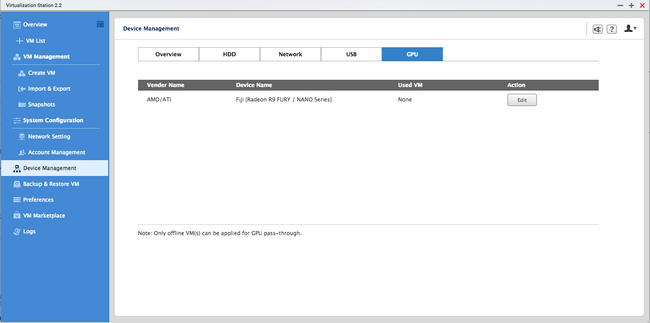
- GPU パススルーを適用するには、[VM] を選択します。

- グラフィックカードにモニターを接続し、NAS にキーボードとマウスを接続します。
(注:モニターは、VM を起動する前に NAS の個別のグラフィックスカードに接続してください。 - VM を起動します。
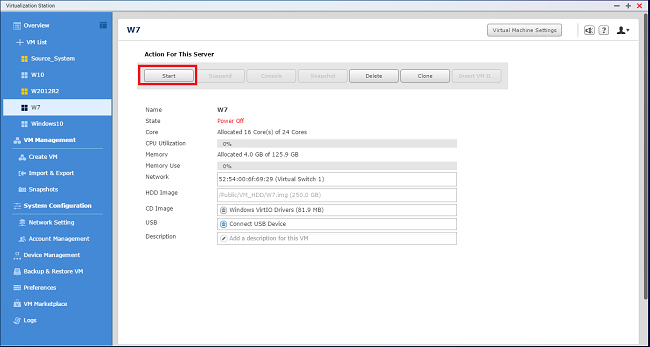
- AMD グラフィックカードドライバーをインストールします。AMD Web サイト からダウンロードできます。
6-1.ドライバーバージョン 15.11 をダウンロードし、インストールしてください。
このドライバーを見つけるには、VM のオペレーティングシステムを選択し、「Download Previous Drivers & Software (以前のドライバーとソフトウェアのダウンロード)」をクリックします。
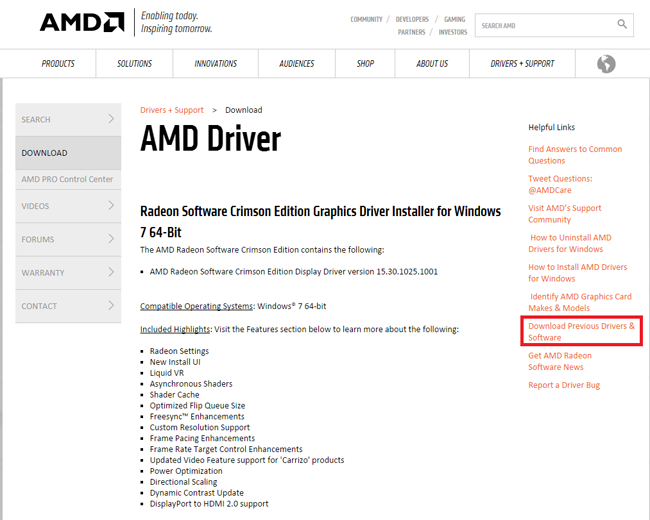
安定した環境のためにドライバーバージョン 15.11 が推奨されます。Windows Update でこのドライバーが自動アップグレードされないようにすることも必要です。
6-2.QNAP Guest Tool を使ってリモート接続ツール (VNC サーバー) をインストールします。VM コンソールはリモート接続のために別の VNC サーバーをインストールする必要があります。VNC サーバーは VM Driver に組み込まれている QNAP Guest Tool を使ってインストールできます (Windows RDPやTeamViewer™、Splashtop® などの他のツールも使用できます)。 - [Insert VM Driver (VM Driver の挿入)] をクリックします。
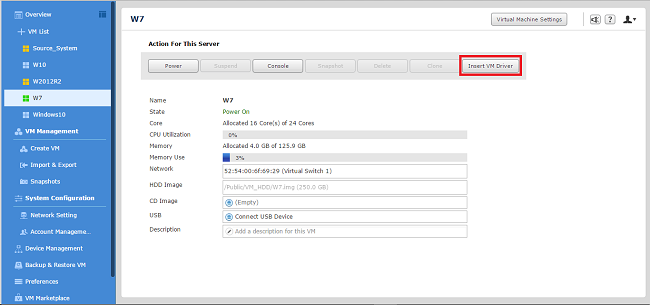
- VM コンソールで表示される AutoPlay プロンプトで、[Open folder to view files (フォルダーを開き、ファイルを表示する)] をクリックできます。(AutoPlay プロンプトが自動的に表示されない場合、[Computer (コンピューター)] に移動し、CD/DVD ドライバーを確認してください。)
- [qnap-guest-tools-0.102.exe] を実行します。
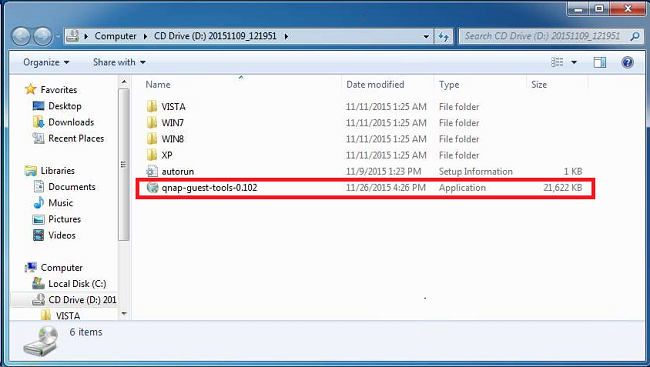
- 「次へ」 をクリックします。
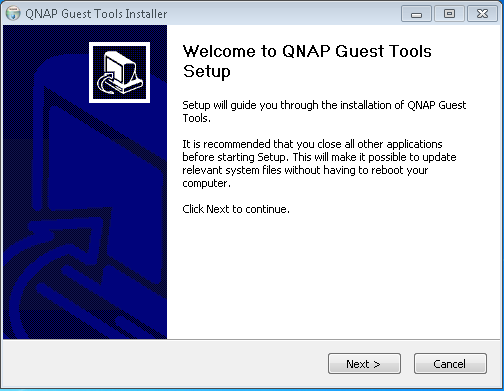
- ライセンス契約をよく読みます。先へ進むには、その条項に同意いただく必要があります。
- [QNAP Guest Agent] と [UltraVNC] を選択します。「インストール」をクリックします。
- 「Finish (完了)」をクリックします。
- VNC サーバ パスワードを設定します。
UltraVNC をインストールすると、サーバーのプロパティページが表示されます。VM コンソールにアクセスするには、VNC パスワードを設定する必要があります。パスワードを作成し、[OK] をクリックしてください。
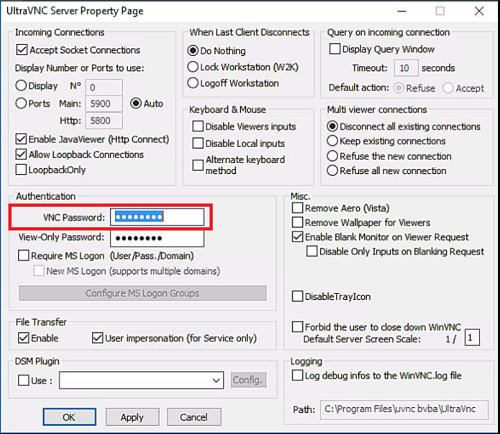
- VM を再起動します。
- VM 情報ページに移動します。
QNAP Agent が IP アドレスを取得しているため、今はコンソールボタンが有効になります。[Console (コンソール)] をクリックすると、QNAP Agent は自動的に VM IP アドレスと既定の VNC ポートを入力します。[Connect (接続)] をクリックすると、VM コンソールにリモートアクセスできます。ローカル HDMI ディスプレイには VM コンソールが同時に表示されます。
制限:
- グラフィックスカードからモニターが外された場合、VM のリモート接続解像度は 640*480 に固定されます。モニターを接続し直すと、解像度を調整できます。
- VNC は DirectX 11 をサポートしていません。DirectX 11 環境では、ローカルモニター経由で VM コンソールを使用するか、TeamViewer™ のような他のリモート接続ツールを利用できます。
- それを VM にインストールする前に、お使いのグラフィックスカードをサポートしているオペレーティングシステムをチェックしてください。
- UltraVNC の RFB ポートを変更する場合、VM コンソールに接続したときの設定したポート番号を覚えておいてください。